Thứ năm, 29/08/2024 - 18:19
Bạn có bao giờ muốn tải giọng nói của Google để sử dụng trong các dự án cá nhân hay công việc mà không cần cài đặt phần mềm phức tạp? Bài viết này sẽ chia sẻ với bạn 3 cách đơn giản và hiệu quả để thực hiện điều đó trên cả điện thoại và máy tính. Dù bạn đang tìm kiếm cách tải giọng nói thú vị như “chị Google ơi chị Google,” hay muốn nói chuyện với chị Google miễn phí, sound of text giọng chị Google hay sử dụng Google giọng nói tiếng Việt, Viettelrd đều có giải pháp cho bạn. Bên cạnh đó, bạn sẽ biết cách chuyển văn bản thành giọng nói chị Google, cách lấy giọng chị Google và chuyển văn bản thành giọng nói Google một cách dễ dàng. Hãy cùng khám phá ngay bây giờ nhé!

Cách tải giọng chị Google trên điện thoại, máy tính không cần phần mềm
Truy cập vào trang soundoftext.com và nhập nội dung cần thuyết minh vào ô Text > Chọn ngôn ngữ ở mục Voice và nhấn Submit > Nhấn Play để nghe file đã chuyển sang giọng chị Google > Nhấn Download để tải file giọng chị Google về điện thoại.
Bước 1: Mở trình duyệt web và truy cập vào trang soundoftext.com. Tại mục Text, bạn nhập nội dung cần thuyết minh bằng giọng chị Google.
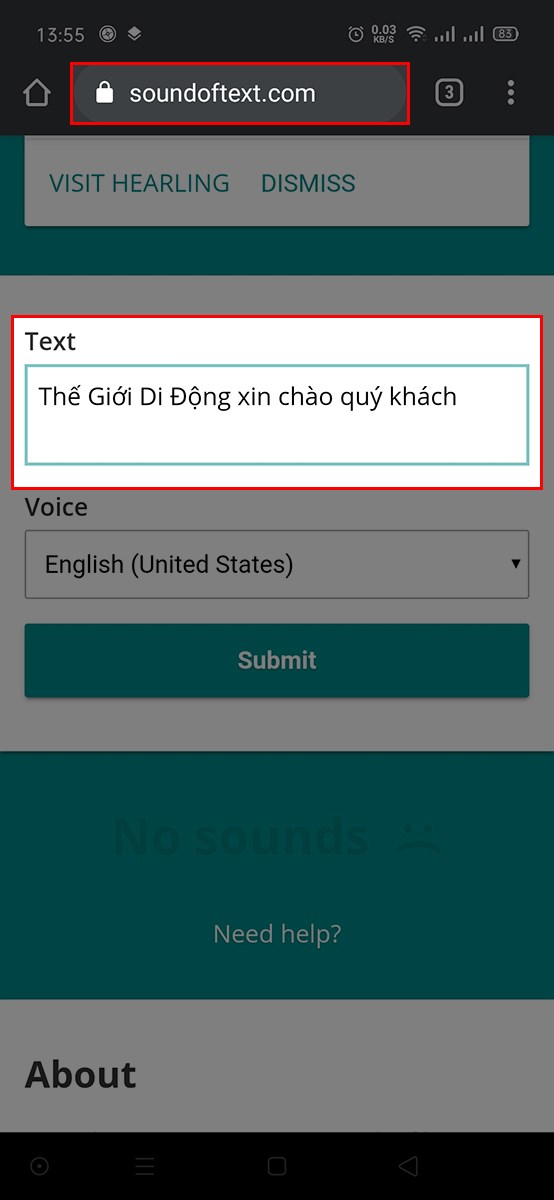
Nhập nội dung cần chuyển thành giọng chị Google
Bước 2: Ở mục Voice, chọn Vietnamese. Sau khi chọn ngôn ngữ, nhấn Submit để trang chuyển đổi nội dung thành giọng chị Google.
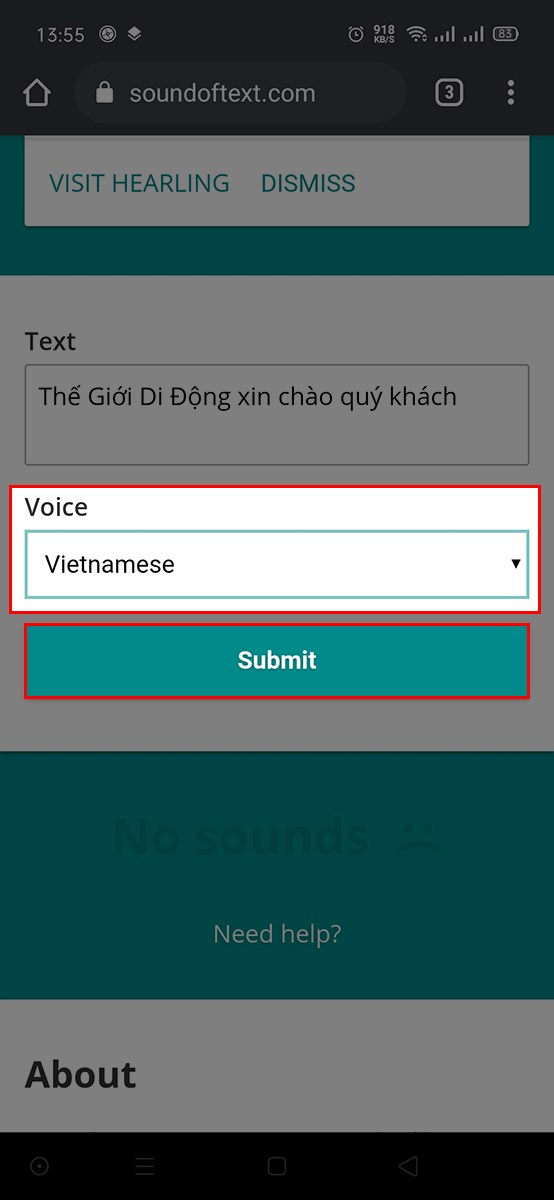
Chọn ngôn ngữ ở mục voice và nhấn Submit
Bước 3: Sau khi có kết quả chuyển giọng nói ở mục Sound, bạn có thể nhấn Play để nghe thử trước khi tải về. Nhấn Download để tải về điện thoại, và bạn có thể sử dụng để ghép vào các phần mềm chỉnh sửa video.
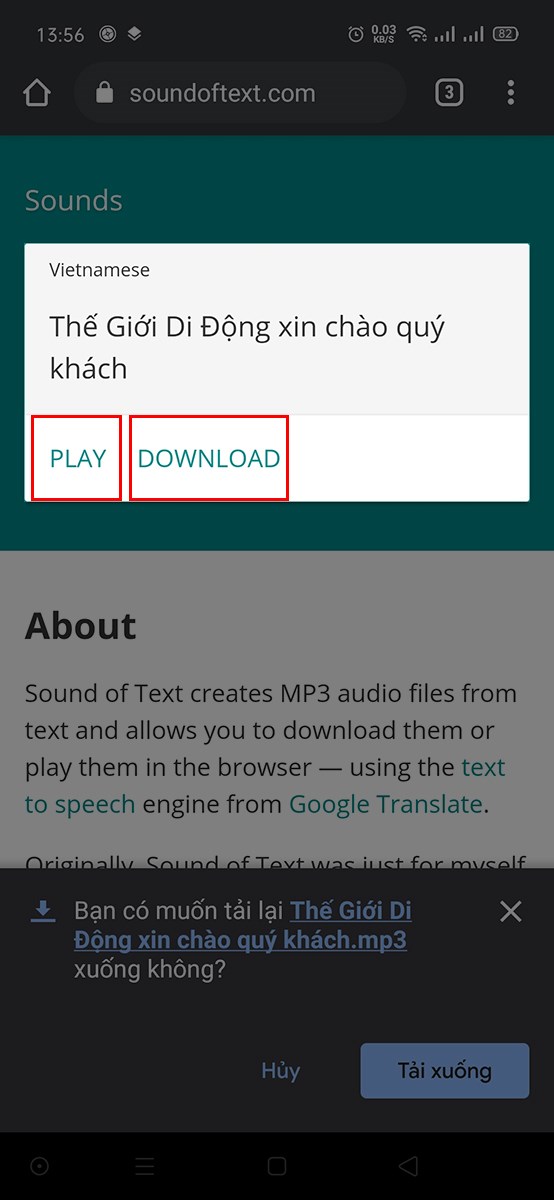
Nhấn Play để nghe thử và Download để tải về điện thoại
Mở trình duyệt Google Chrome và truy cập vào Google Dịch. Nhập nội dung vào ô bên trái và chọn ngôn ngữ muốn nghe ở ô bên phải. Nhấn chuột phải vào ô nhập liệu, chọn “Kiểm tra” (Inspect), rồi vào tab “Network“. Nhấn biểu tượng loa để nghe, tìm đoạn mã bắt đầu bằng “translate…”, nhấn chuột phải, chọn “Open in new tab“. Tab mới sẽ mở file âm thanh, nhấn chuột phải và chọn “Lưu âm thanh thành…” để tải về.
Bước 1: Đầu tiên, hãy mở trình duyệt Google Chrome trên máy tính của bạn và truy cập vào trang Google Dịch (https://translate.google.com).

Mở trình duyệt vào truy cập vào trang Google Dịch
Bước 2: Khi giao diện trang Google Dịch hiện ra, chọn ngôn ngữ bạn muốn nhập ở ô bên trái. Sau đó, nhập nội dung mà bạn muốn chuyển sang giọng chị Google vào ô này. Tiếp theo, ở ô bên phải, chọn ngôn ngữ mà bạn muốn chị Google đọc. Ví dụ: nếu bạn muốn nghe bằng tiếng Việt, hãy chọn “Tiếng Việt”. Sau đó chọn “Kiểm tra” (hoặc “Inspect” nếu bạn dùng tiếng Anh).
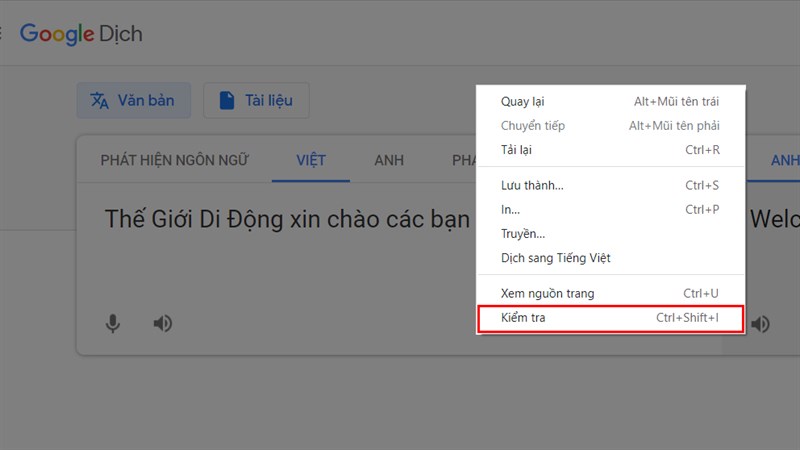
Nhấn chuột phải tại trang và chọn Kiểm tra
Bước 3: Khi bảng mã kiểm tra hiện ra, chọn mục Network.
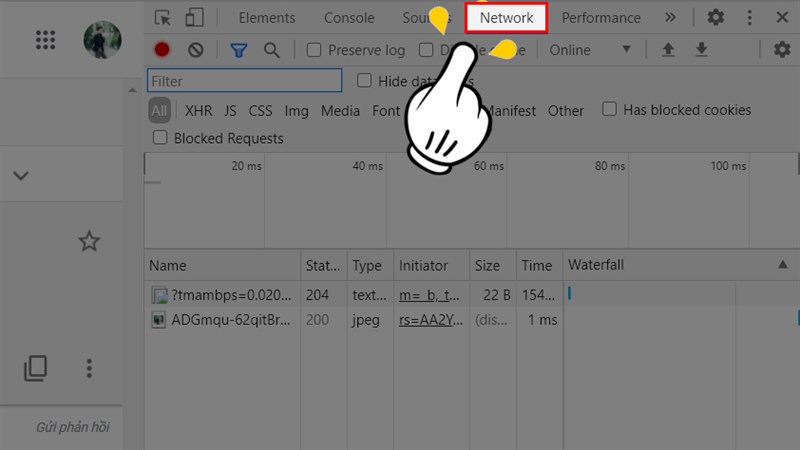
Tại bảng code chọn mục Network
Bước 4: Quay lại ô nhập liệu, nhấn vào biểu tượng chiếc loa để Google đọc nội dung của bạn. Một đoạn mã bắt đầu bằng “translate…” sẽ xuất hiện trong bảng mã.
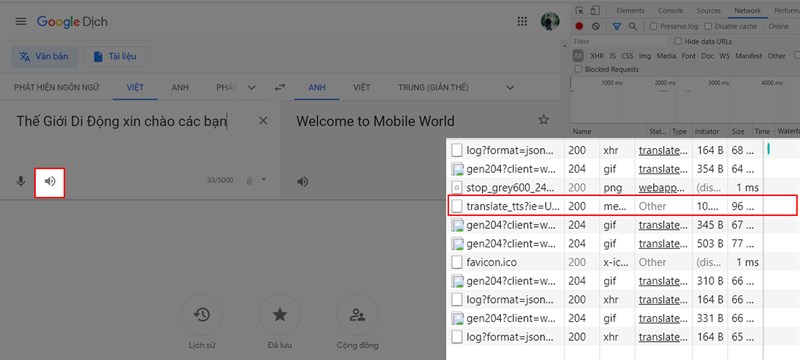
Nhấn vào biểu tượng chiếc loa
Bước 5: Nhấn chuột phải vào đoạn mã đó và chọn Open in new tab.
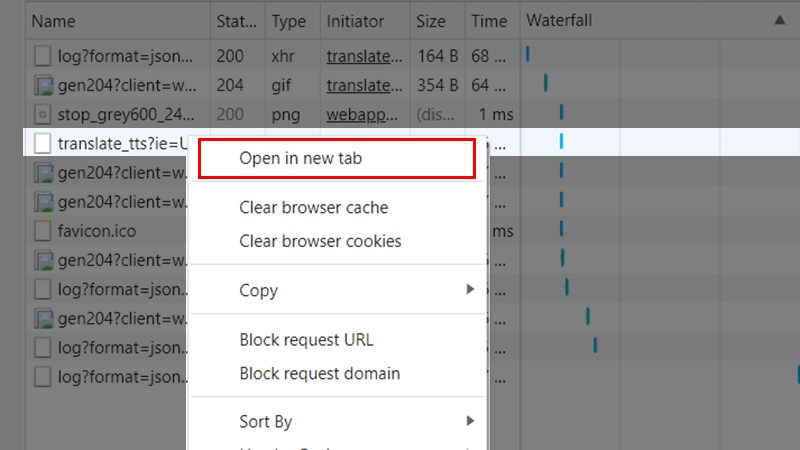
Click chuột phải vào code “translate…” và chọn Open in new tab
Bước 6: Cuối cùng, trang sẽ mở một tab mới với đoạn audio. Bạn chỉ cần nhấn chuột phải và chọn Lưu âm thanh thành… để tải về máy tính.
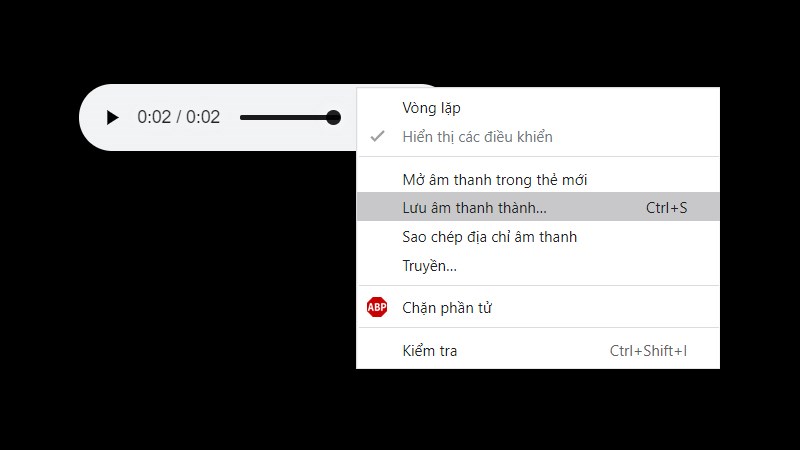
Nhấn chuột phải vào audio và nhấn Lưu âm thanh thành…
Truy cập vào trang J2team – Free Text To Speech: https://j2team.dev/tools/text-to-speech > Chọn ngôn ngữ muốn chị Google đọc tại mục Language > Nhập nội dung muốn chị Google thuyết minh tại ô Text > Nhấn vào mục Generate > Khi file âm thanh xuất hiện, nhấn vào biểu tượng tam giác để nghe lại nội dung > Nhấn vào biểu tượng 3 chấm, chọn Tải xuống (Download) để tải giọng chị Google về máy.
Bước 1: Truy cập vào trang J2team – Free Text To Speech và chọn ngôn ngữ muốn chị Google đọc tại mục Language.
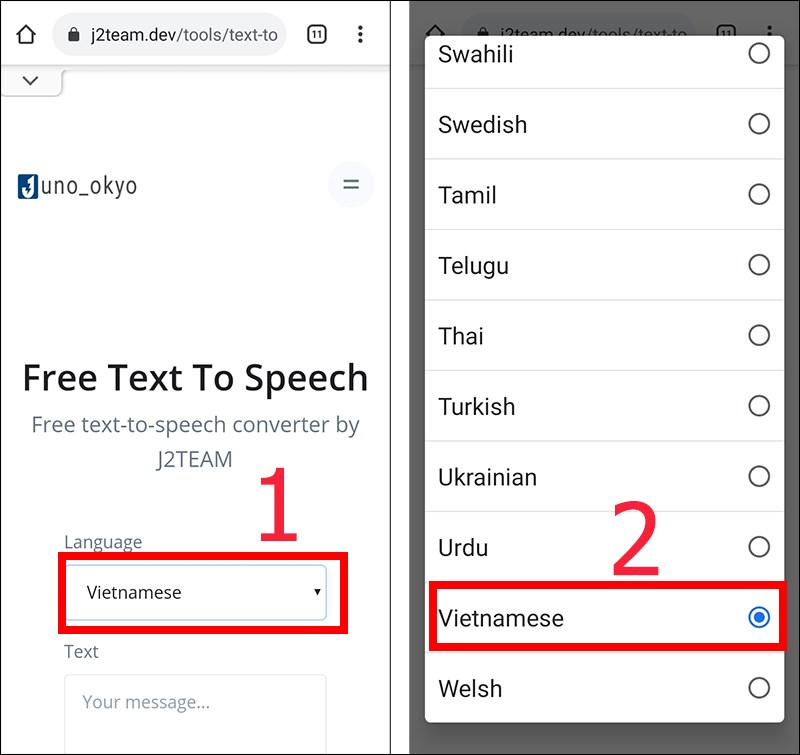
Chọn ngôn ngữ tại mục Language
Bước 2: Nhập nội dung cần chị Google thuyết minh vào ô Text, sau đó nhấn Generate và chờ quá trình chuyển đổi từ text sang audio.
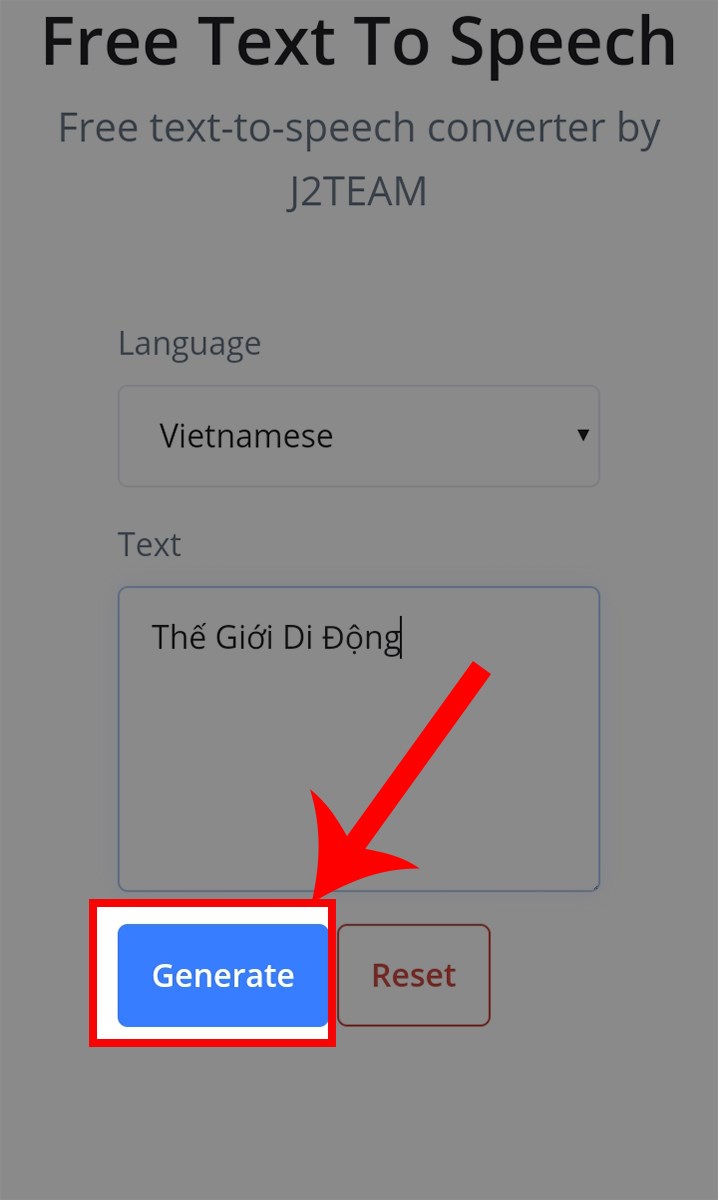
Nhấn Generate để chuyển sang giọng chị Google
Bước 3: Khi file audio xuất hiện, bạn chỉ cần nhấn vào biểu tượng tam giác để nghe lại nội dung đã chuyển đổi. Sau đó, nhấn vào biểu tượng 3 chấm và chọn Tải xuống (Download) để tải giọng chị Google về điện thoại hoặc máy tính là xong.
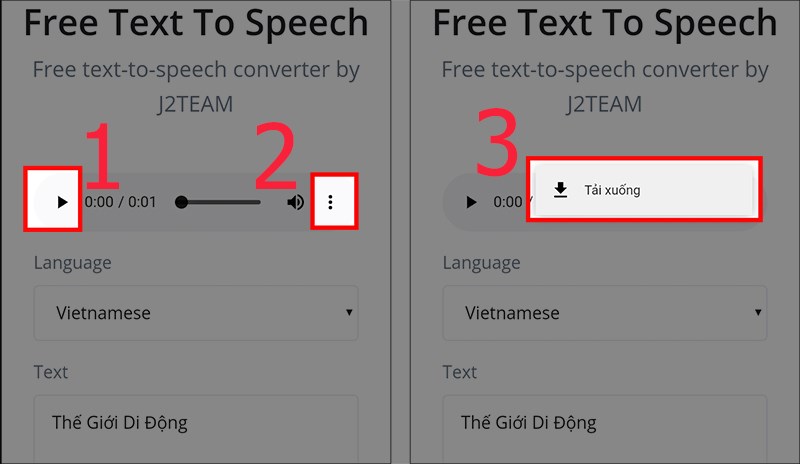
Nhấn Tải xuống để tải giọng chị Google về máy
Hy vọng rằng những cách tải giọng nói Google mà Viettelrd chia sẻ sẽ hữu ích với bạn. Hãy thử áp dụng và tận dụng tối đa những công cụ tuyệt vời này. Cảm ơn bạn đã đọc bài viết và đừng quên theo dõi những bài viết tiếp theo để cập nhật thêm nhiều thủ thuật hữu ích! Chúc bạn thành công!
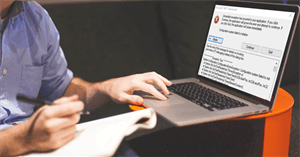
16-07-2024
Trong quá trình sử dụng Windows 10, không ít lần bạn có thể gặp phải lỗi “Unhandled Exception Has Occurred” khiến hệ thống ngưng hoạt động một cách...

29-06-2024
Bạn đang tìm kiếm những hình nền độc đáo và chất lượng cao cho chiếc iPhone Xs Max hoặc Xs của mình? Đừng bỏ lỡ bài viết “40 hình nền iPhone Xs Max và...
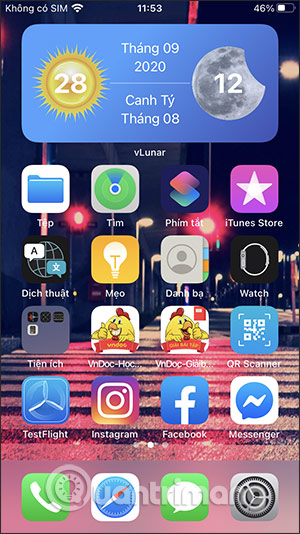
28-06-2024
Bạn có bao giờ cảm thấy bất tiện khi phải mở nhiều ứng dụng chỉ để xem lịch âm trên iPhone? Trong bài viết này, Viettelrd sẽ giới thiệu cho bạn những...

07-07-2024
Khi truy cập internet trên điện thoại hoặc máy tính bảng, chắc chắn bạn sẽ phải nhập mật khẩu WiFi. Nếu không ghi lại, rất dễ bị quên mất mật khẩu...
29-08-2024
Bạn muốn biết cách chuyển khoản Agribank qua ngân hàng khác nhanh chóng, an toàn và tiện lợi? Bài viết “Hướng dẫn cách chuyển tiền qua điện thoại...
